Como criar um arquivo SRT? [Do jeito fácil]
O formato de arquivo SRT é um dos formatos de legenda mais populares e é compatível com uma grande variedade de reprodutores de vídeo. O principal motivo pelo qual todos preferem os formatos de legenda SRT a outros formatos é que esse formato foi desenvolvido como uma solução manual para legendar conteúdo de vídeo. Quando se trata de criar um arquivo SRT, pode parecer assustador, mas, na realidade, não é muito complicado.
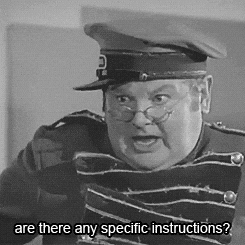
O que é um arquivo SRT e por que eu devo usá-lo?
Um arquivo SRT ou um arquivo SubRip é um arquivo de texto simples que contém os códigos de tempo e o texto das legendas em um vídeo. O arquivo SRT é composto por uma série de linhas que contêm as seguintes informações –
- O tempo de início da linha da legenda
- O tempo de término da linha da legenda
- O texto da linha da legenda
Os tempos de início e término da legenda seguem o seguinte formato:
HH:MM:SS,MS
Aqui, "HH" representa as horas, "MM" representa os minutos, "SS" representa os segundos e "MS" representa os milissegundos.
Aqui está um exemplo de um arquivo SRT –
1
00:00:00,000 –> 00:00:05,000
Esta é a primeira legenda.
2
00:00:05,000 –> 00:00:10,000
Esta é a segunda legenda.
Os arquivos SRT podem ser facilmente acessados e abertos na maioria dos reprodutores de vídeo. É tão simples que tudo o que você precisa fazer é salvar o arquivo de legenda SRT na mesma pasta do vídeo, certificar-se de que o nome do arquivo de legenda e o nome do arquivo de vídeo sejam os mesmos e, em seguida, abrir o vídeo em um reprodutor compatível com arquivos SRT. O reprodutor de vídeo detectará e carregará automaticamente as legendas e as exibirá na tela.
Como criar um arquivo SRT?
Como mencionado acima, criar um arquivo de legenda SRT é muito fácil e direto. Há duas maneiras de criar um arquivo SRT –
Off-line – Usando um editor de texto
Criar um arquivo SRT é muito simples. Para criar um arquivo SRT, tudo o que você precisa é de um editor de texto.
Veja a seguir como você pode criar arquivos SRT.
Se estiver usando um computador com Windows, abra o Bloco de Notas. Se estiver usando um Macintosh, abra o editor de texto e siga as instruções abaixo.
1. Digite 1 na primeira linha, esse número indica a primeira linha da legenda. Pressione Enter e vá para a próxima linha.
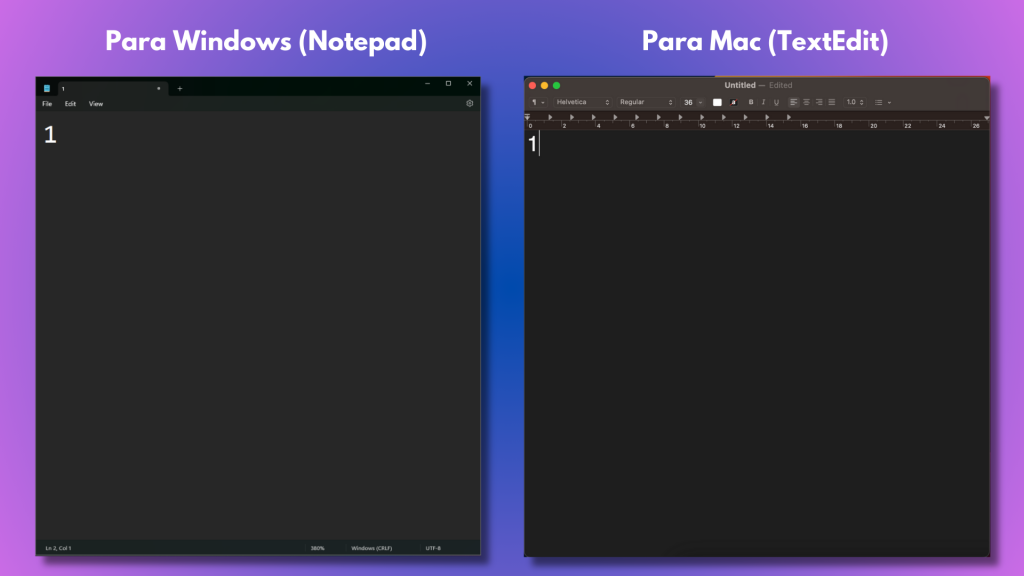
2. Nessa linha, escreva o código de tempo inicial e final no formato específico "HH:MM:SS,MS" (Horas:Minutos:Segundos,Milissegundos).
Por exemplo, sua legenda ficaria assim –
1
00:00:00,000 –> 00:00:05,000
Esta é a primeira legenda.
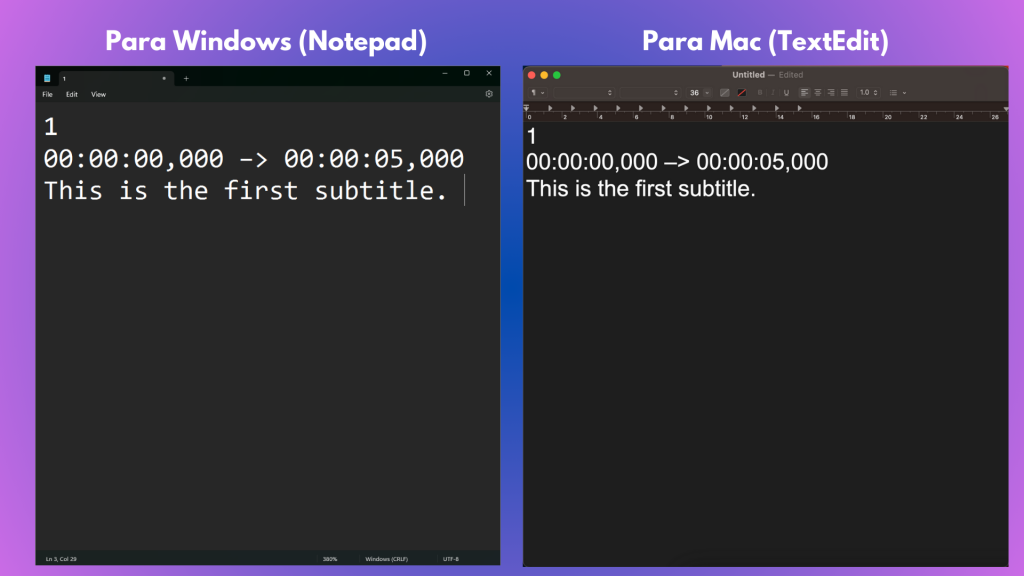
3. Quando terminar de digitar a primeira legenda, vá para a próxima linha e digite 2 para iniciar a segunda legenda. Siga as etapas acima para cada legenda que você deseja criar.
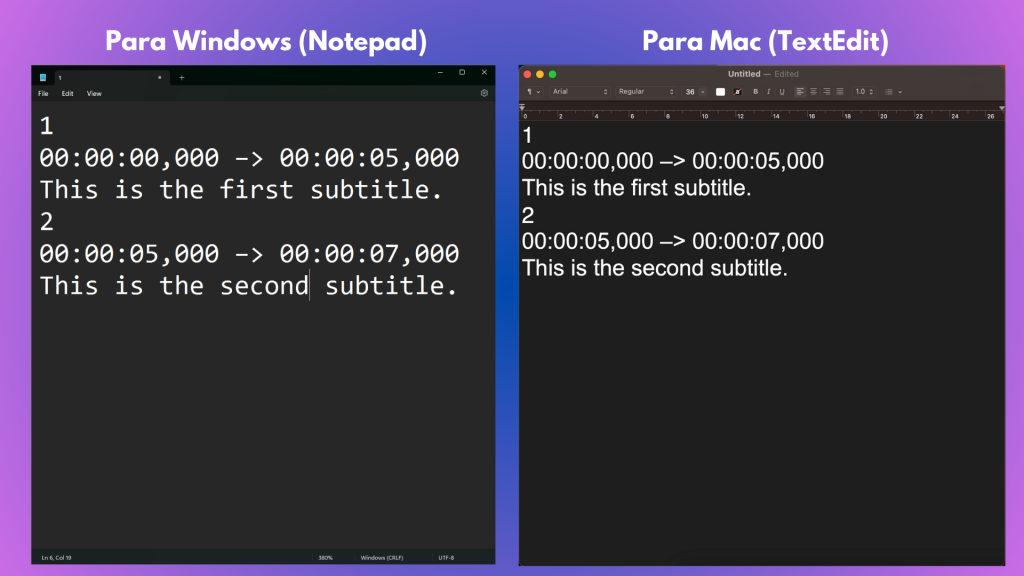
4. Quando terminar, salve o arquivo do bloco de notas como <nome>.srt e clique em salvar.

Agora que você sabe como criar um arquivo SRT por conta própria, deve ter percebido como é trabalhoso! E se eu disser que existe uma maneira de criar arquivos SRT automaticamente?
Incrível, não é mesmo?
Continue lendo!
On-line – Uso de um gerador de legendas
Você não precisa se esforçar para inserir o tempo exato e a linha da legenda sem erros para criar um arquivo SRT perfeito. Você pode deixar que uma ferramenta faça o trabalho para você.
Sim, há várias maneiras de criar automaticamente arquivos SRT on-line, e a maneira mais fácil é usar uma ferramenta de geração de SRT on-line. Para essa finalidade, há várias ferramentas on-line, mas prometo apresentar a você a melhor ferramenta que existe – o Animaker.
Sim, você sabia que pode criar legendas automaticamente para seus vídeos usando o Animaker?
O gerador de legendas com tecnologia comIA do Animaker pode transcrever seu vídeo em texto e adicionar legendas ao vídeo automaticamente. Com isso, você pode tornar seus vídeos mais acessíveis para pessoas surdas ou com deficiência auditiva ou para pessoas que estão assistindo a seus vídeos em um idioma que não entendem.
Há algumas maneiras de criar um arquivo SRT usando o Animaker Subtitles –
Legendas Automáticas
(1) Para usar o Animaker Subtitles, basta acessar o Gerador de Legendas do Animaker e registrar-se para obter uma conta gratuita.
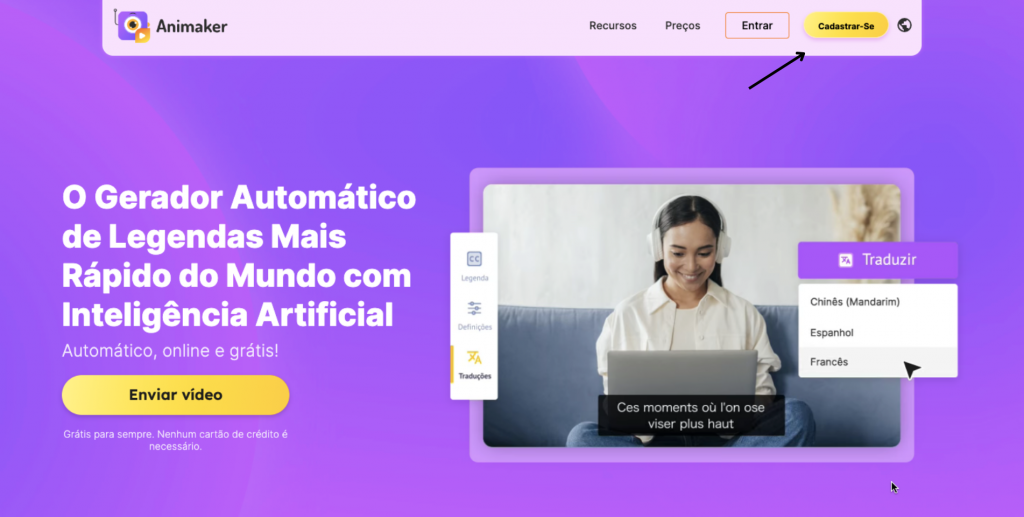
(2) Quando estiver no painel de legendas, basta carregar seu vídeo no Animaker. Como alternativa, se você já tiver exportado no Animaker anteriormente, poderá selecionar o vídeo na aba Minhas Exportações. Caso contrário, se já tiver carregado um vídeo no Animaker, você poderá selecioná-lo na aba Minha Biblioteca.
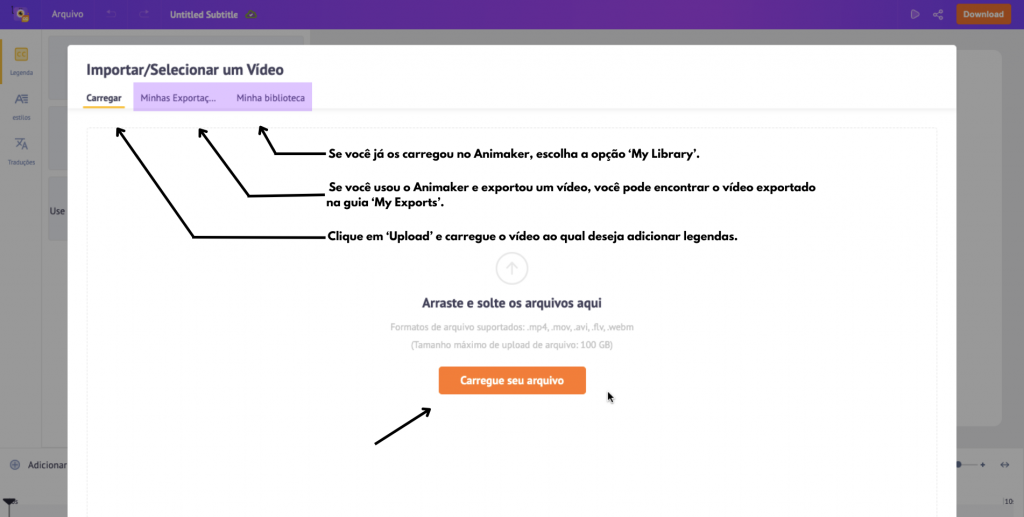
(3) Depois que o vídeo for carregado, clique no botão "Legenda Automática". Agora, o Animaker transcreverá seu vídeo e adicionará legendas a ele automaticamente.
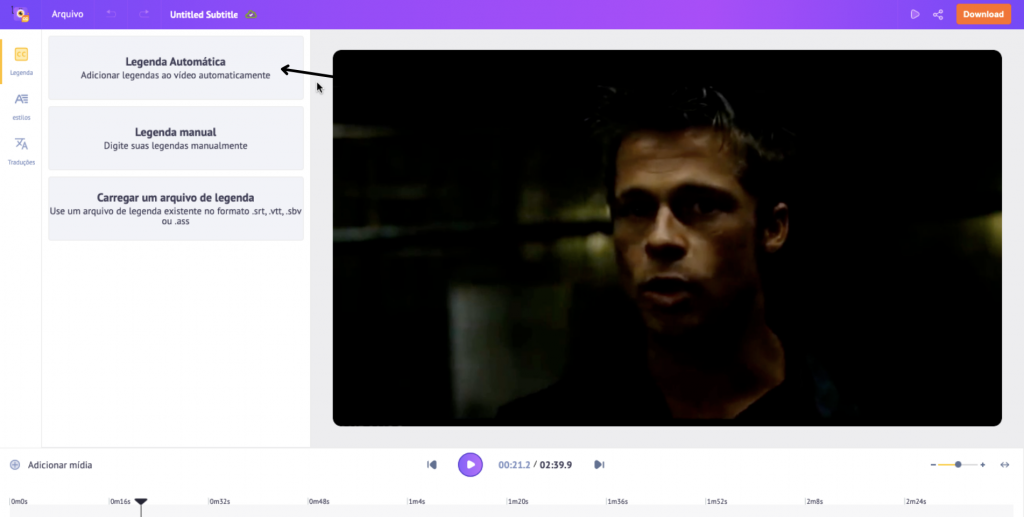
(4) Depois que as legendas forem geradas, você poderá fazer os ajustes e as alterações necessárias, caso seja necessário.
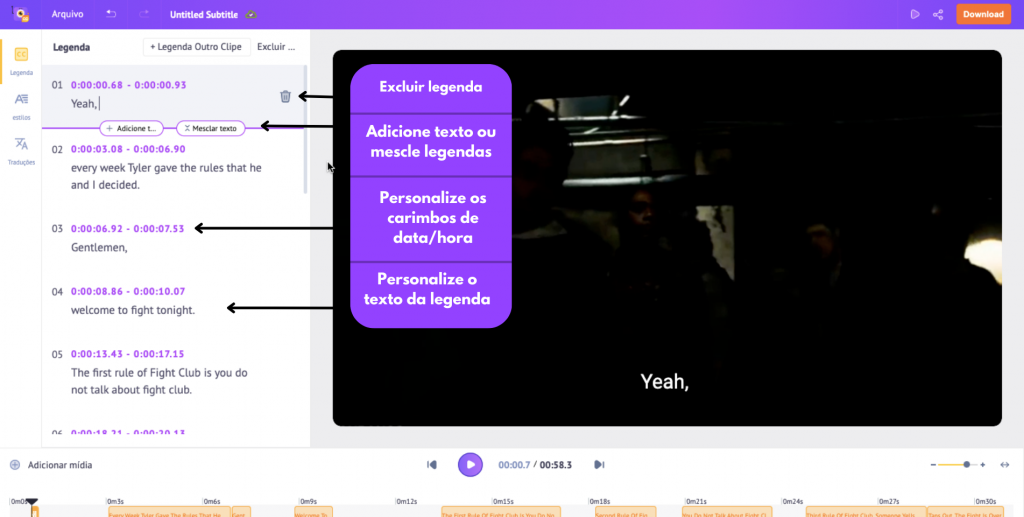
(5) Por fim, faça o download das legendas clicando no botão de download. Clique em Baixar legenda e depois em Download para salvar o arquivo de legenda SRT em seu computador.
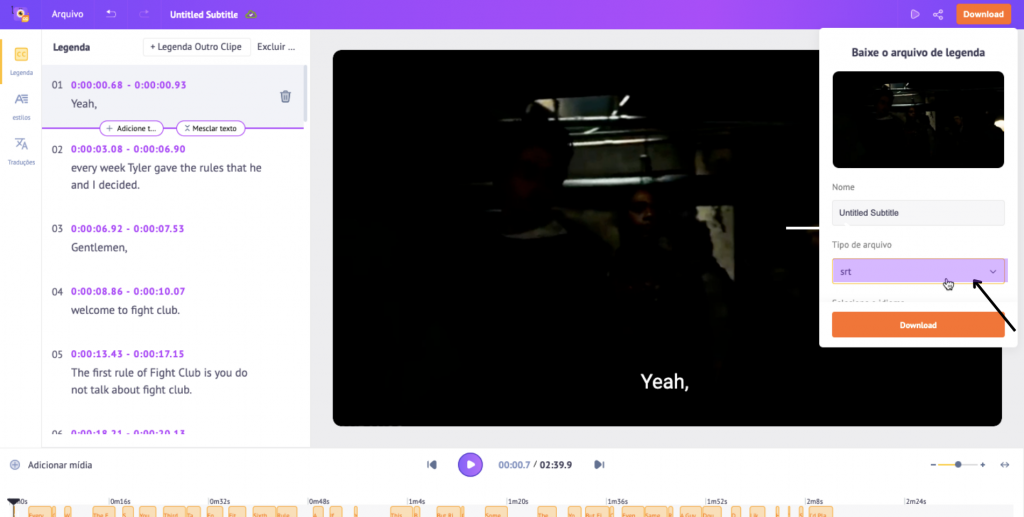
Além disso, o Animaker Subtitles também permite que você baixe legendas em diferentes formatos, como .VTT, .ASS e .SBV.
Simples, não é? Agora, vamos ver como criar um arquivo SRT adicionando legendas manualmente ao seu vídeo.
Legendas Manuais
(1) Siga as duas primeiras etapas acima e clique no botão "Legendas manuais".
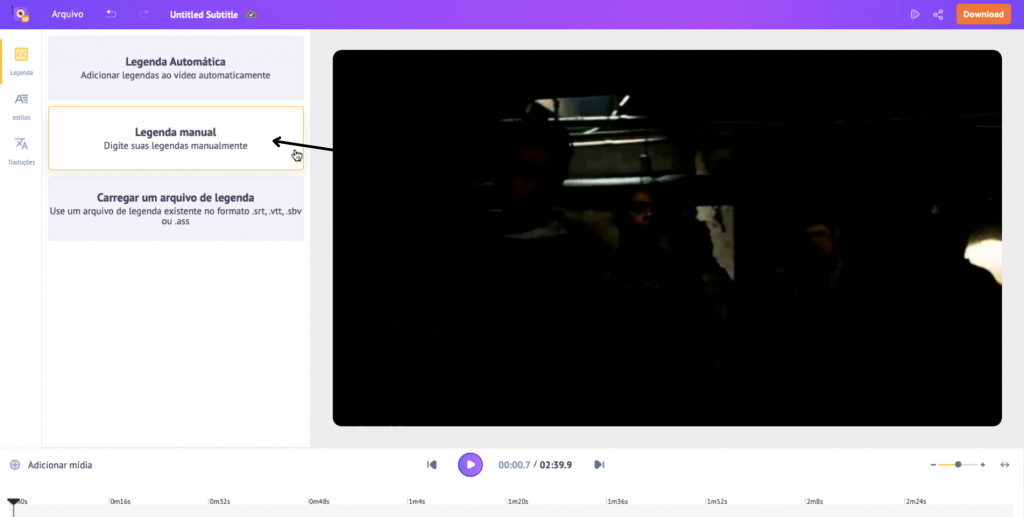
(2) Isso abrirá uma aba na qual você poderá inserir o texto da legenda e o registro de tempo de cada legenda. Por padrão, a duração de cada legenda é definida como 2 segundos, mas ela pode ser ajustada de acordo com sua conveniência.
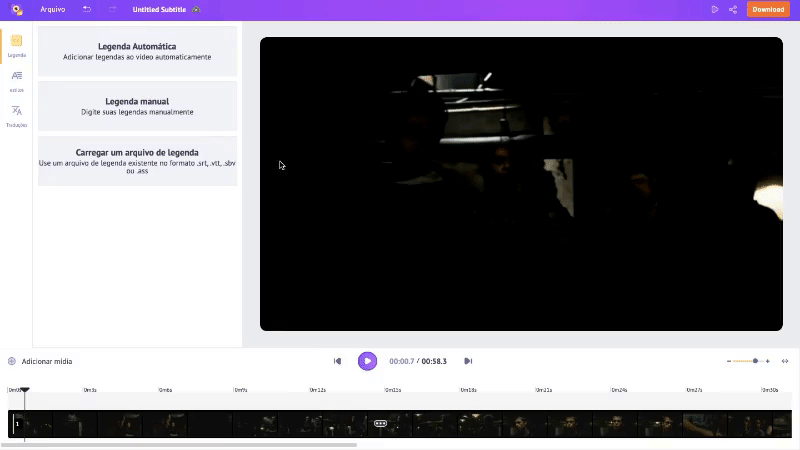
Siga as mesmas etapas para o restante do vídeo.
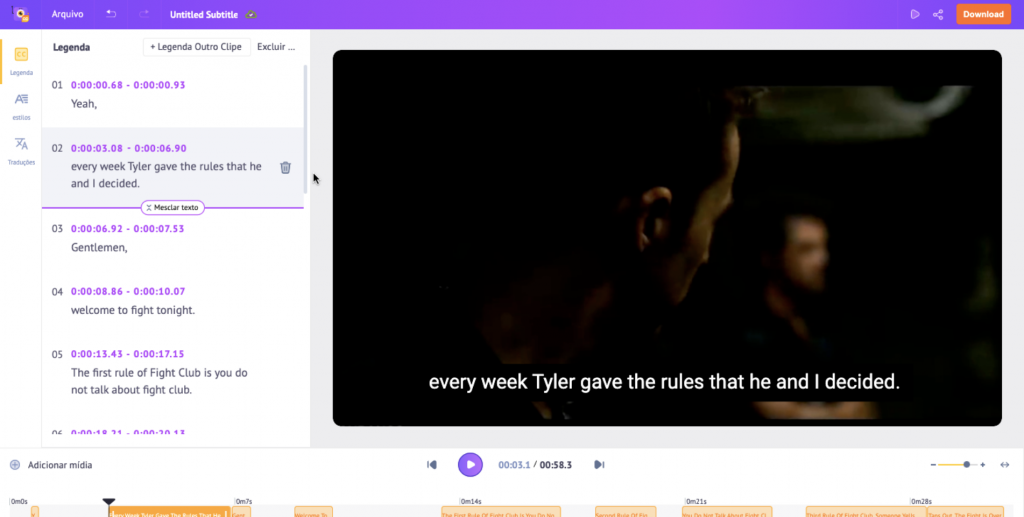
(3) Quando terminar, clique em download para baixar o arquivo de legenda SRT para o seu computador.
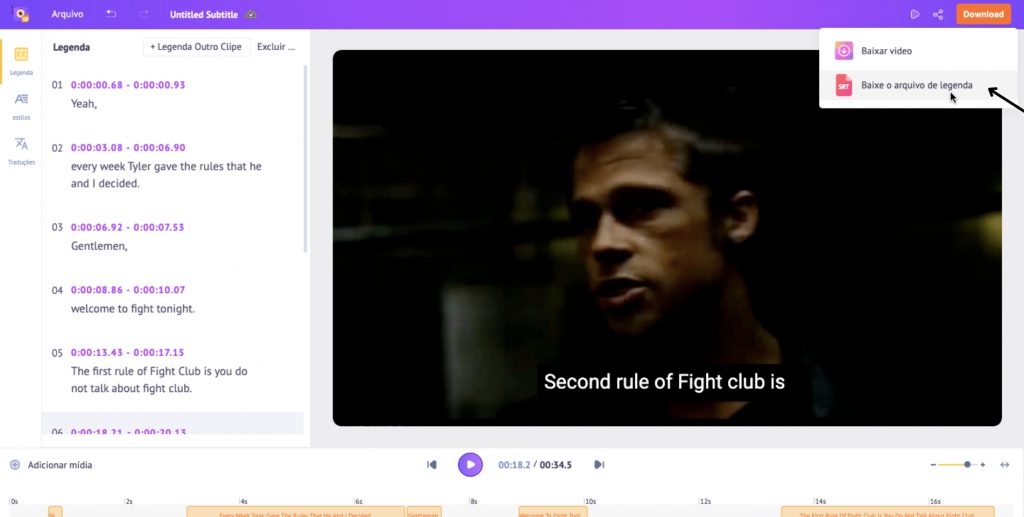
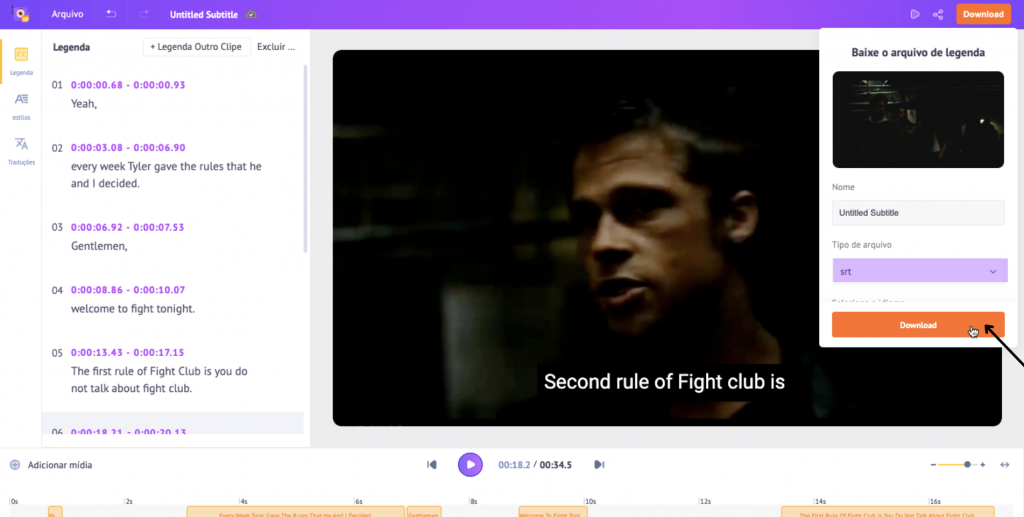
Se você quiser saber mais sobre como adicionar legendas, aqui está um artigo que explica passo a passo: Como fazer legendas – o guia definitivo.
Agora que você já sabe como criar legendas manual e automaticamente, vamos ver os benefícios de criar um arquivo SRT.
Quais são os benefícios de criar um arquivo SRT?
Quando se trata de usar um arquivo SRT, há muitos benefícios e vantagens. Aqui estão alguns dos motivos mais importantes –
- Fácil de criar e usar – Os arquivos de legenda SRT são arquivos de texto simples. Isso significa que você pode criá-los usando qualquer editor de texto ou ferramentas on-line, como o Animaker Subtitles, para criar legendas.
- Amplamente acessível – Os arquivos SRT são compatíveis com a maioria dos reprodutores de vídeo, como VLC, Windows Media Player, etc. Isso significa que você pode usar arquivos SRT para adicionar legendas aos seus vídeos em qualquer dispositivo.
- Suporte multilíngue – O SRT é compatível com múltiplos idiomas. Isso significa que você pode usar cada linha para marcar um código de idioma e exibi-los simultaneamente. Isso pode ser muito útil para atingir um público internacional.
Agora que já conhecemos os benefícios, aqui estão algumas dicas que farão com que suas legendas se destaquem das demais.
Dicas para criar um arquivo de legenda SRT:
- Tamanho da Fonte – Quando se trata de arquivos SRT, o tamanho da fonte deve ser grande o suficiente para ser facilmente legível para o público. Isso também significa que o tamanho não deve ser tão grande a ponto de ocupar espaço na tela. Idealmente, um bom tamanho de fonte para um arquivo SRT é em torno de 18 a 23 pixels.
- Fácil de ler – As legendas devem ser legíveis, portanto, certifique-se de que o texto usado seja fácil de ler, com uma fonte clara e um bom contraste entre o texto e o plano de fundo. Ao escolher uma fonte, evite usar uma com muitas cores ou uma fonte que seja difícil de ler. Se quiser algumas sugestões, dê uma olhada neste artigo sobre – Melhores fontes para legendas.
- Evite abreviações – Abreviações e acrônimos podem ser difíceis de entender, especialmente para pessoas que não estão familiarizadas com eles. É sempre melhor evitar abreviações e acrônimos em arquivos SRT.
- Revise antes de publicar – Antes de publicar seu arquivo SRT, certifique-se de que não haja erros ou falhas. Isso ajudará a garantir que suas legendas sejam precisas e fáceis de entender.
Espero que este artigo tenha ajudado você a entender como criar arquivos SRT com facilidade e sem esforço.
Se tiver alguma dúvida, sinta-se à vontade para deixá-la nos comentários abaixo.





